İstatistikte ortalama hatanın karesi (MSE), istatistiksel bir modeldeki hata miktarını ölçen önemli bir ölçümdür. Genellikle gelecekteki değerleri tahmin etmek için kullanılan bir modelin doğruluğunu değerlendirmek için kullanılır.
Bu eğitimde MSE'nin ne olduğunu daha ayrıntılı olarak açıklayacağız ve ardından MSE'yi Excel'de nasıl hesaplayacağınızı göstereceğiz.

Ortalama Kare Hatası Nedir?
Ortalama karesel hata (MSE), bir veri kümesindeki tahmini ve gerçek değerler arasındaki ortalama karesel farkı ölçen bir hesaplamadır. Başka bir deyişle istatistiksel bir modeldeki hata miktarını tahmin eder. İstatistik meraklıları için, bir regresyon çizgisinin bir dizi veri noktasına ne kadar yakın uyduğunu hesaplar.
Örneğin, bir yazılım şirketi olarak bir yıl boyunca elde edeceğiniz satışların değerini tahmin eden bir modeliniz olduğunu varsayalım. Yıl sonunda, oluşturduğunuz gerçek satış değerlerini girersiniz. Daha sonra modelinizin sonucu ne kadar iyi tahmin ettiğini görmek için MSE'yi hesaplayabilirsiniz.
MSE, hedef değişkenin tahmin edilen ve gerçek değerleri arasındaki farkların karelerinin ortalaması alınarak hesaplanır.
MSE formülü şuna benzer:
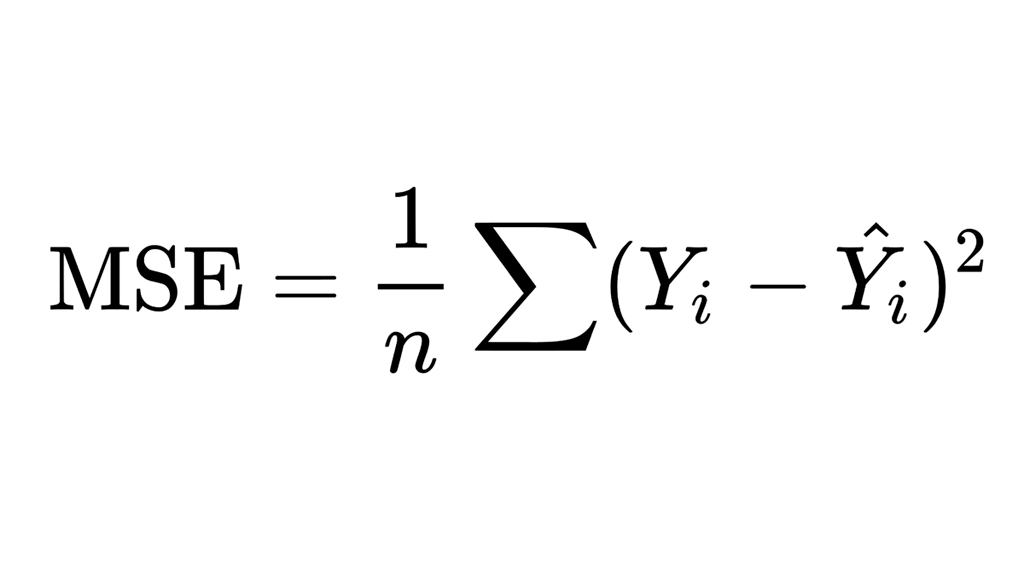
Nerede:
Daha düşük bir hata değeri, modelin daha küçük bir standart hataya sahip olduğunu ve hedef değişkeni tahmin etmede daha iyi olduğunu gösterir. MSE, istatistiksel regresyon ve veri analizinde yaygın olarak kullanılır ve tahminlerin doğruluğunu artırmak için farklı modellerin karşılaştırılmasında veya parametrelerin ayarlanmasında yardımcı olabilir.
Bu kafa karıştırıcı görünüyor, ancak sonraki bölümlerde ayrıntılı olarak ele aldığımızda bunu takip etmek çok da zor değil.
Microsoft Excel'de Ortalama Karesel Hata Nasıl Hesaplanır
Microsoft Excel'de MSE'yi hesaplamanın iki ana yolu vardır: SUMSQ işlevi, ORTALAMA işlevi ve MSE formülü. Bu işlevlerin her birini kullanarak MSE'yi nasıl hesaplayacağınızı göstermek için aşağıdaki örneği kullanacağız:
Bu basitleştirilmiş örnekte, her aya ait kurgusal satış değerlerine bakacağız (A Sütunu). Tahmini değerler B Sütununda ve gerçek değerler C Sütununda temsil edilir..
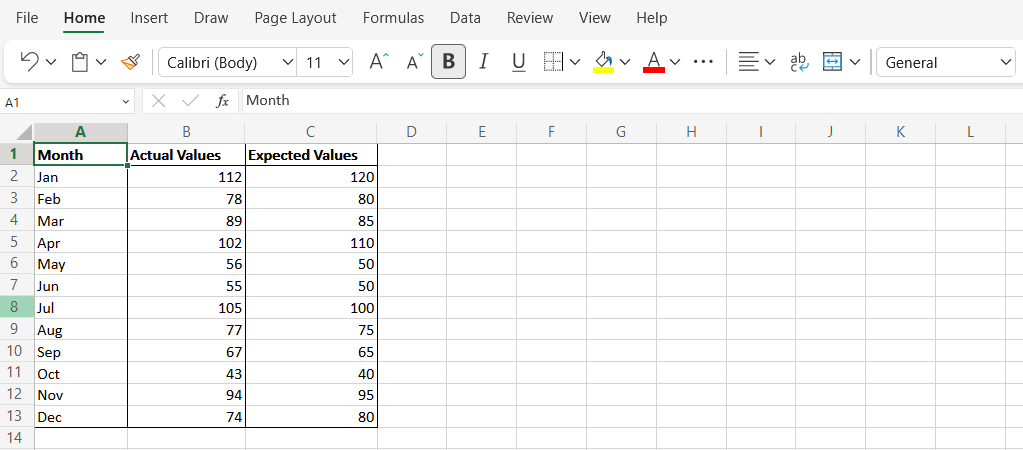
SUMSQ İşlevini Kullanarak MSE'yi Hesaplayın
Excel'deki SUMSQ işlevi, bir aralıktaki sayıların karelerinin toplamını hesaplamak için kullanılır. MSE'yi hesaplamak için bunu nasıl kullanacağınız aşağıda açıklanmıştır:
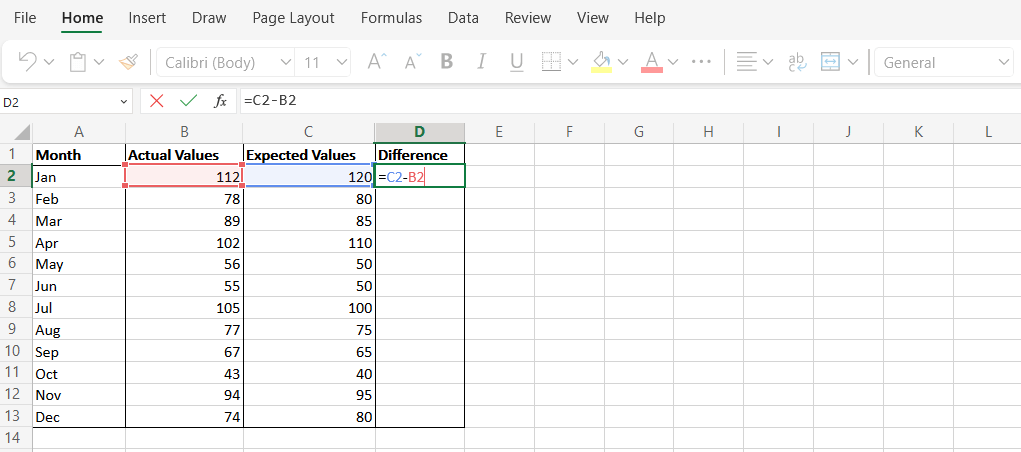
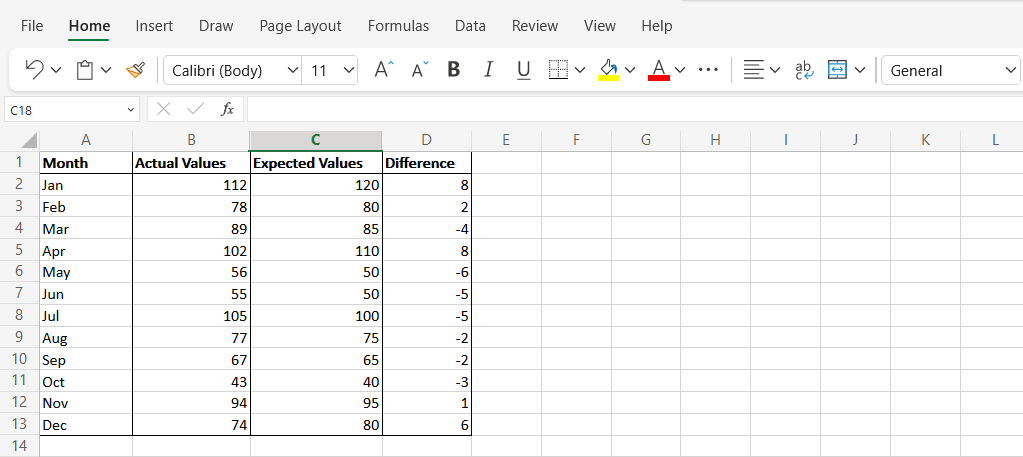
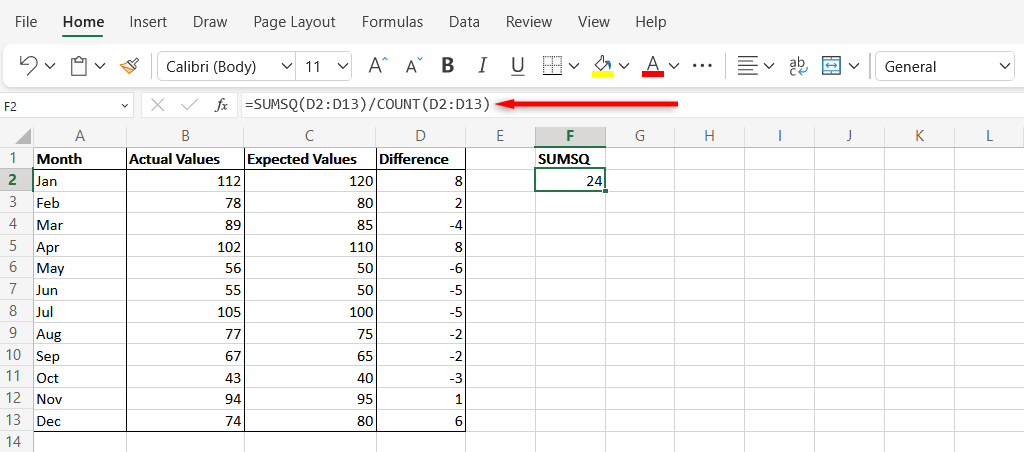
ORTALAMA İşlevini Kullanarak MSE'yi Hesaplayın
MS Excel'deki ORTALAMA işlevi, bir sayı aralığının ortalamasını hesaplamak için kullanılır. Bu yöntem SUMSQ işleviyle aynı sonucu verir ancak her adım manuel olarak gerçekleştirilir.
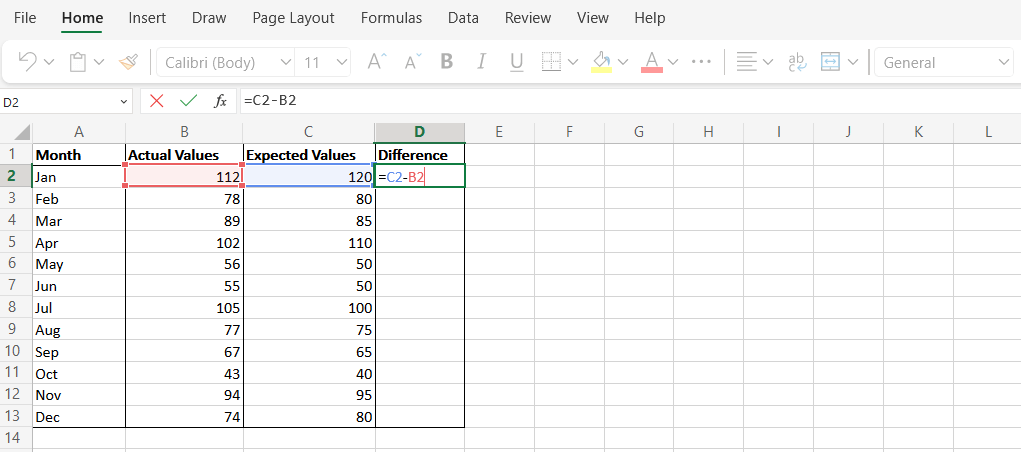
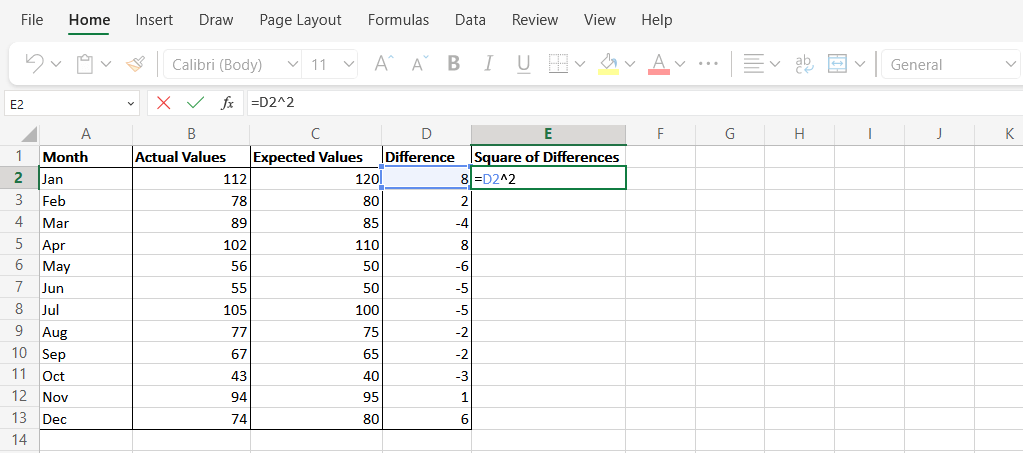
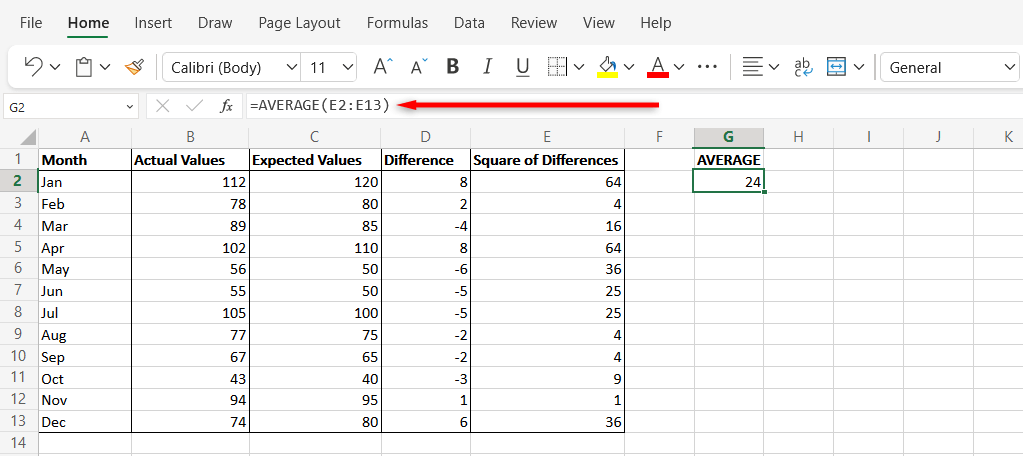
Microsoft Excel'de İstatistiksel Analiz
Microsoft Excel uzun zamandır veri analizine yönelik en güçlü araçlardan biri olmuştur. Umarız bu eğitimle artık MSE'yi kolayca hesaplamak için Excel'i kullanabilirsiniz. Ve çok benzer oldukları için aynı hesaplamaları Google E-Tablolar 'de gerçekleştirebilmelisiniz.
.